Om du upptäcker att MP4-videorna på din webbplats alltid buffrar, vilket gör att videorna laddas under lång tid, är det bättre konvertera MP4-videor till WebM-format för att öka laddningshastigheten. WebM-format är ett format med öppen källkod som släpps av Google för HTML 5-standarden. Numera används HMTL 5-standarden i allmänhet av de flesta chrome-enheter, inklusive Google Chrome, Firefox, Safari, Microsoft Edge, etc. Dessutom, jämfört med MP4-formatet, har WebM-formatet en högre komprimeringsgrad och en mindre storlek på grund av de olika codecs.
Därför kommer den här artikeln att introducera 3 enkla sätt att hjälpa dig konvertera MP4 till WebM-format. Fortsätt läsa följande lösningar och lär dig hur du minskar bufferttiden.
Del 1: Det bästa sättet att enkelt konvertera MP4 till WebM på Windows/Mac
AVAide Video Converter är en kraftfull och mångsidig videokonverterare för att konvertera MP4 till WebM-format. Den stöder alla videoformat för import och export. Och utdataupplösningen kan nå 4K och till och med 8K. Dessutom kan det betraktas som en enkel videoredigerare för att beskära, rotera, redigera, lägga till effekter, vilket kommer att göra dina videor mer attraktiva.
- Konvertera videor till 300+ format, inklusive konvertering av MP4 till WebM.
- Stöd 1080p/4K/5K/8K upplösning med hög kvalitet för export.
- Kan justera de detaljerade videoparametrarna, inklusive codec, bildhastighet, etc.
- Tillhandahåll redigeringsfunktion för att beskära, trimma, lägga till filter till videor.
Du kan följa de detaljerade stegen nedan:
Steg 1Ladda ner AVAide Video Converter för Windows/Mac och starta den på din dator. Klicka på knappen Lägg till fil för att välja önskade MP4-videor från din dator. Eller så kan du dra och släppa filerna direkt för att lägga till videor.

Steg 2Klicka på Konvertera alla till menyn i det övre högra hörnet för att välja Video lista. Scrolla sedan ned för att välja WebM formatera. När det gäller upplösningen kan du bara välja Samma som källan möjlighet att behålla originalkvaliteten. Du kan också klicka på Anpassad profil ikonen för att justera de detaljerade parametrarna ytterligare efter dina behov. Klicka sedan på OK knappen för att spara inställningarna.

Steg 3Tillbaka till huvudgränssnittet och välj önskad lagringsväg. Sedan kan du klicka på Konvertera alla knappen för att börja konvertera MP4 till WebM-format.

Del 2: Hur man konverterar MP4-filer till WebM med VLC
VLC är en videospelare med konverteringsfunktion för Windows/Mac. Det är väldigt enkelt att använda, men under tiden ger det ingen ytterligare justering för att konvertera MP4 till WebM. Således kommer de konverterade WebM-videorna att komprimeras till små storlekar med lägre kvalitet. Här är stegen:
Steg 1Starta VLC Media Player på din dator. Klicka sedan på Media menyn högst upp för att välja Konvertera/spara alternativ.

Steg 2När ett nytt fönster dyker upp kan du klicka på Lägg till för att välja önskad MP4-fil som du vill konvertera till WebM. Då ska du klicka på Konvertera/spara knappen längst ned i fönstret för att fortsätta processen.

Steg 3Då dyker ett nytt fönster upp och du bör välja WebM alternativet i Profil meny. Klicka till sist på Start knappen för att spara den konverterade videon.

Del 3: Lösningen för att konvertera MP4 till WebM-format online
Online Video Converter är en lättanvänd online MP4 till WebM videokonverterare. Den stöder konvertering av de flesta populära videoformaten med enkla steg. Du kan också lägga till videor direkt från Dropbox och Google Drive. Men du bör notera att det bara stöder import av videor mindre än 100 MB. Sedan kan du följa nästa steg:
Steg 1Navigera till den officiella webbplatsen för Online Video Converter. Klicka på Lägg till dina media knappen för att lägga till önskade MP4-videor.
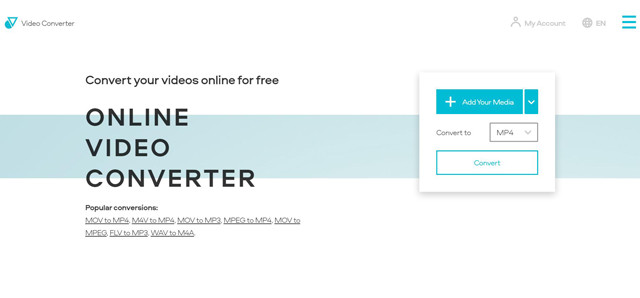
Steg 2Klicka sedan på exportmenyn för att välja WEBM alternativet i Video lista. Du kan också klicka på inställningar för att justera videoupplösning och kvalitet. Du bör välja den maximala 1080p-upplösningen för att exportera.
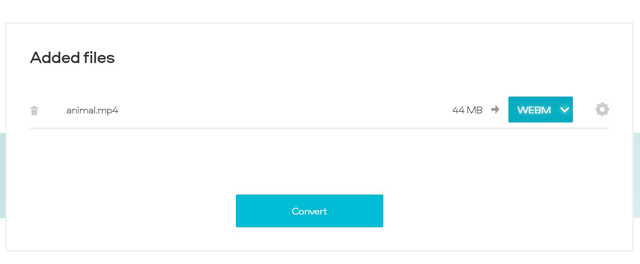
Steg 3Klicka till sist på Konvertera knappen för att välja lagringsväg och börja konvertera MP4 till WebM-format online gratis.
Del 4: Vanliga frågor om att konvertera MP4 till WebM-videor
1. Kommer konvertering av MP4 till WebM-format att minska kvaliteten?
Ja det kommer det. Eftersom WebM-formatet har en högre komprimeringsgrad än MP4-formatet, kommer att konvertera MP4-videor till WebM-filer minska kvaliteten lite. Men när du justerar de detaljerade parametrarna genom AVAide Video Convert kan du välja att behålla originalupplösningen och andra inställningar för att hålla hög kvalitet.
2. Varför ska jag konvertera MP4 till WebM-format?
När du vill ladda upp videor på webbplatsen är det bättre att konvertera MP4-videor till WebM-format. Eftersom WebM-formatet är skapat baserat på HTML 5-standarden är det ett bättre val för att ladda upp och spela upp videor på olika chromes.
3.Hur konverterar man MP4 till WebM genom CloudConvert?
CloudConvert är också en gratis videokonverterare online. Du bör först gå till webbplatsen för CloudConvert och sedan klicka på Välj fil för att välja önskade videofiler. Klicka sedan på Konvertera till menyn för att välja WEBM formatera. Klicka till sist på Konvertera knappen för att spara WebM-videorna.
MP4-formatet skiljer sig ganska mycket från WebM-formatet. Även om MP4-format vanligtvis används i alla områden, är WebM-format med HTML5-standard bättre för webbplatsvideor. Dessutom har WebM-formatet en mindre storlek för snabbare laddning. Efter att ha läst den här artikeln måste du ha lärt dig de nämnda tre sätten att enkelt konvertera MP4 till WebM-format.
Din kompletta videoverktygslåda som stöder 350+ format för konvertering i förlustfri kvalitet.



 Säker nedladdning
Säker nedladdning


